新人ITエンジニア向け記事企画【2016年版】
新人開発者がインストールすべきWindowsデスクトップアプリ(できるだけ無料)
今春からITエンジニア、特に開発者となる新人にお勧めのWindowsデスクトップアプリとは? 筆者の利用経験をベースに厳選して、インストールしてほしい順で紹介する。
今年も早くも3月中旬、もうすぐ春だ。この4月からITエンジニアとして新社会人生活をスタートする皆さんへ。仕事が始まる前に、仕事に関係する環境/勉強しやすい環境を自宅のノートPCなどに整えておくのはいかがだろうか。
MacでWeb開発/スマートフォン開発する人、Windowsでデスクトップ開発/Web開発する人など、いろんな予定の人がいると思うが、本稿ではWindows上に作業環境を構築する人を対象に、「このアプリはインストールしておいた方が便利だ」というものを厳選して簡単に紹介していこうと思う*1。とは言っても、有償製品を新たに購入するのもお金がたくさん掛かってしまうので、新人にとって現実的ではないだろう。そこで本稿では、できるだけ無料のものを中心に取り上げるように工夫した。
なお、ここで取り上げたアプリは筆者なら必ずインストールするものではあるが、少なからず片寄りはあると思うので*2、その点はあらかじめご了承いただきたい。
- *1 読者の中には「本稿で紹介したもの以外にもお勧めのWindowsアプリがあるよ」という人もいるだろう。そんな場合は、PC環境で本ページを開いたときに下部に表示されるFacebookコメント欄やはてなブックマークなどを通じて追加で紹介してもらえるとうれしい。
- *2 筆者はMacもWindowsも日常的に使っているが、メインの作業環境はWindowsで、Windows系技術を使ってデスクトップアプリ開発/Web開発/スマートフォン開発など多種多様な作業を実施している。最も使っている開発言語はC#である。そのあたりで片寄りがあるはずだ。
以下では筆者が新環境を構築する場合に、インストールする順番で紹介していく。
1. Windows 10
まずはOSを最新化しよう。手持ちのノートPCがWindows 7以降であれば、
できる(※無償期間は2016年7月28日まで)。この機会に最新版にアップデートすることをお勧めする。
もしPCではなくMacを持っており、Macをメインで使いつつWindows環境も利用したいという場合には、少しお金が掛かってしまうが、
などをインストールして、Mac上でWindows 10を動かすのがお勧めだ。筆者はMacBook Airで実際にVMware Fusionをインストールした環境を構築している(VirtualBox自体は無償で利用できるが、別途Windows 10のパッケージ版などを用意する必要がある)。
新たにノートPCなどを購入する場合は、iOS開発を始めるときなどでどうしてもMacを使う場面が出てくるので、ハードウェアとしてMacBookかMacを購入しておくのがお勧めだ(できるだけ安く快適な環境を作りたいなら、Mac miniと安価なディスプレイ2枚を購入してデュアルディスプレイ環境にするのがお勧め)。Windowsメインで利用するならBoot CampでWindows 10をインストールして使った方が快適だ(※ただしMac miniの場合、放熱に難があるので、Windows環境に無償のMacs Fan Controlをインストールして、できるだけ熱を冷ますようにした方がハードウェアが長持ちする)。
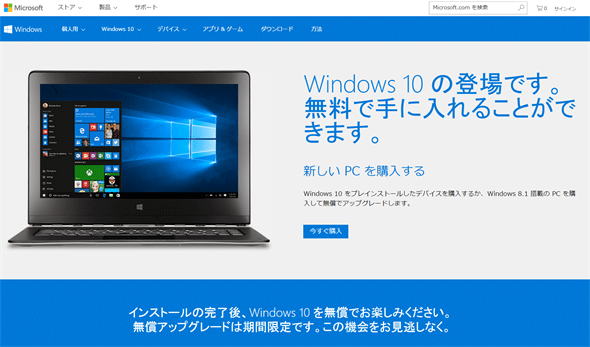
2. Officeソフト(文書/表計算/プレゼンなど)
社内や社外で文章をやりとりする場合、
- Microsoft Office(Word/Excel/PowerPointなど)
を使うことが多い。ご存じのとおり有償で高い製品だが、もちろん持っているに越したことはない。PowerPointはプレゼンだけでなく、図版を作るときにも使えるので、できれば欲しい製品だ。
しかし最初は取りあえず無償で済ませたいだろう。そんな場合は、オンラインサービスの、
を使えばいい。ノートPCにOfficeがインストールされていないなら、ひとまずOffice Onlineにアカウントを作っておけばよい。
どうしてもデスクトップアプリを無償で使いたい場合は、
- MacならPages/Numbers/Keynote(※古いMacの場合は有償)
- WindowsならLibreOffice
が便利だ。
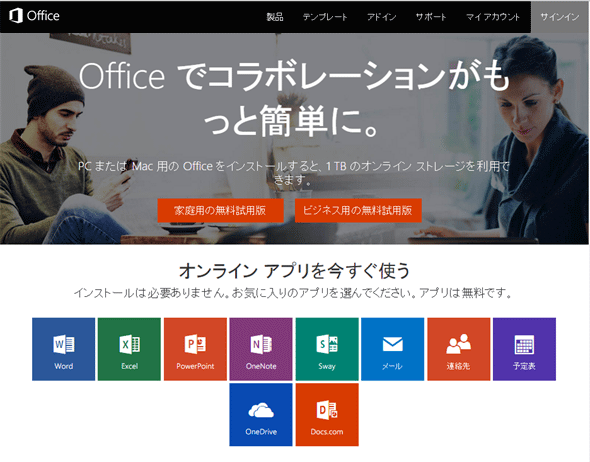
ちなみに筆者の場合、ここでついでに日本語入力ソフトのATOKと各種辞書(広辞苑や記者ハンドブックなど)をインストールしているが、通常はデフォルトのMicrosoft IMEで十分だろう。
3. クラウドストレージ
今では、クラウドストレージを使って各種デバイス(PC/Mac/スマートフォンなど)の特定フォルダーを常に同期し続けることは当たり前のことになってきている。また、他の会社の人とやりとりする際には、クラウドストレージの共有機能を使ってファイルの受け渡しをすることが一般的になってきている。クラウドストレージは、今やほとんどの社会人にとって不可欠なツールとなりつつあるのだ。
そのクラウドストレージには、主に以下の3つがある。デスクトップ上には、(基本的に)それぞれのクライアントアプリをインストールする必要がある。
「どれか1つ」と言いたいところだが、人によって使っているものが異なるため、いろいろな人とやりとりしようとすると、それぞれを用意せざるを得ず、結果的に全部インストールする羽目になるかもしれない(実際に筆者は全部インストールしてしまっている……。ちなみに筆者が最もよく使っているのは、老舗のDropboxである)。
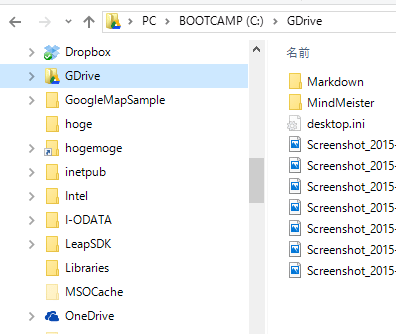
4. Gitクライアント
ファイルシステムに関連するソフトのインストールが続くが、次にGitクライアントをインストールする。プライベートで開発する際もソースコードのバージョン管理は必要になるので、開発者なら下記のGit環境のインストールは必須だ。
- Git for Windows(Gitコマンド本体)
まずは上記のサイトから、Git環境をインストールする(※ちなみに筆者の場合、インストーラーのオプション指定は全てデフォルトのままにしている。参考まで)。
さらに筆者の場合は、下記の2つのGitクライアントも併せてインストールしている。いずれもGUI経由で手軽にGitを使いたいときに便利だ。
- TortoiseGit(Windowsエクスプローラーに統合されるタイプのGitクライアント)
- SourceTree(GUIで使いやすいGitクライアント)
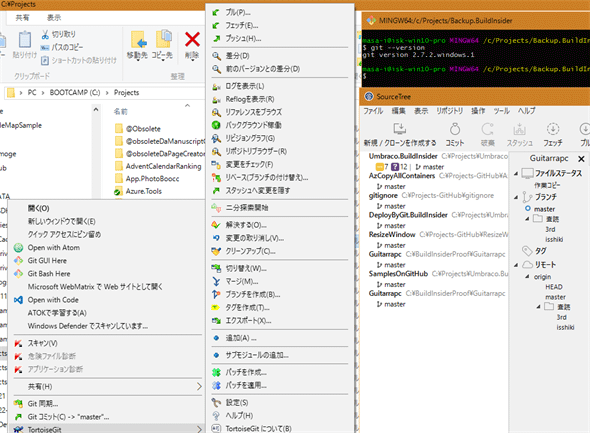
ちなみに、ローカルのGitリポジトリと連携させる、クラウド上のGitリポジトリのホスティング先としては、Bitbucket/Visual Studio Team Services/GitHubなどがある。
5. テキストエディター
テキストエディターは、好き・嫌いがはっきりと出やすく、人によって使っているものが大きく異なるソフトウェアの1つである。従って「どれがお勧め」と言うと、どうしても宗教論争のようになってしまう。そこでここでは筆者が使っているものを中心に紹介させていただきたい。
筆者の場合、文章を書くときに使うエディターと、コーディングで使うエディターは使い分けている。理由は、古くからある一般的なテキストエディターの方が、Shift-JISやEUCなどのエンコードに柔軟に対応しており、マクロ機能(=作業を自動化するための機能)や表示機能(=例えば空白文字や改行文字を表示する機能)などの一部の機能面で優れている一方で、コーディング支援については最近のプログラミング用テキストエディターの方が優れているからだ。
一般的なテキストエディター
無償で使える、Windows環境向けの一般的なエディターとしては、
が比較的人気が高い(と筆者は認識している)。筆者は有償版のEmEditorを使っているが、筆者が所属する企業の社内では有償の秀丸エディタを使っている人が多い。Windows標準のメモ帳(notepad.exe)でも取りあえず何とかなるので、「何もインストールしない」という選択もありだろう。
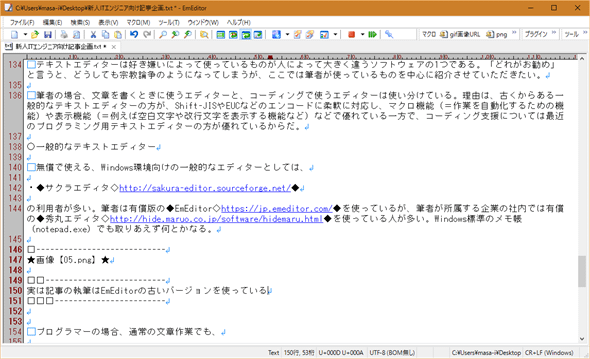
プログラマーの場合、通常の文章作業でも、
を使っている人は少なくない(筆者は使っていないが)。
プログラミング用のテキストエディター
プログラミング機能が豊富なテキストエディターとしては、最近では以下の3つの名前がよく挙がるだろう。使い勝手を比べるためにも、全部インストールして試してみるのがお勧めだ。
筆者の場合、Rubyプログラミングなどスクリプト系のコーディングではVisual Studio Codeを使っている。またMacでは、Sublime TextとVisual Studio Codeを通常の文章作業でも使っている(最近では、Visual Studio Codeを利用する機会が増えてきている)。
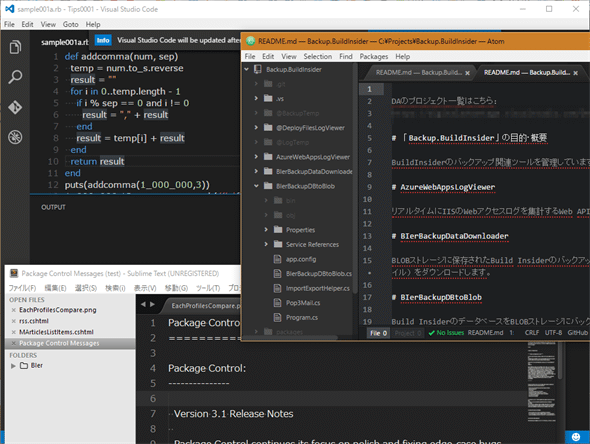
6. ブラウザー
Web制作をする人であれば、各種ブラウザーをインストールしておく必要があるだろう。これも、漏れなく以下の5つのブラウザー全てをインストールした方が便利だ。普段使いについてはChromeがお勧めである。
- Internet Explorer 11(IE)とMicrosoft Edge(いずれもWindows 10に標準搭載)
- Chrome
- Firefox
- Opera
- 参考: Windowsではないが、Mac上の標準ブラウザー(Safari)
最近では、IEのWeb標準対応や、HTML5の普及によって、ブラウザー間で大きく見た目が異なるようなことが減ってきているので、取りあえずはChromeもしくはIE(※2016/3/14修正 IEは新機能が追加されないメンテナンス状態になっているので削除しました)をWeb制作用のメインブラウザーにするとよいだろう。
7. IDE(統合開発環境)
コマンドラインで実行するツールやWebサイト以外の、デスクトップアプリやスマートフォン向けのiOS/Androidアプリを開発する場合、GUIで操作が行えるIDEを使うことが一般的だ。開発対象によってインストールすべきIDEは異なってくるが、無償でインストールできるものには主に下記のものがある(※それぞれの利用条件については必ず各製品のライセンス内容を確認して、規約に違反しないように注意してほしい)。
- Visual Studio Community
- Android Studio(Android開発)
- 参考: Windowsではないが、Mac上の無償IDE(Xcode: iOS/Mac開発)
Visual Studioは、主に.NET系のWindows/Web開発やC++によるネイティブ開発、その他Python開発などで利用できる。最初に触れるIDEとしては、使い勝手や機能性の面で最もお勧めできる。
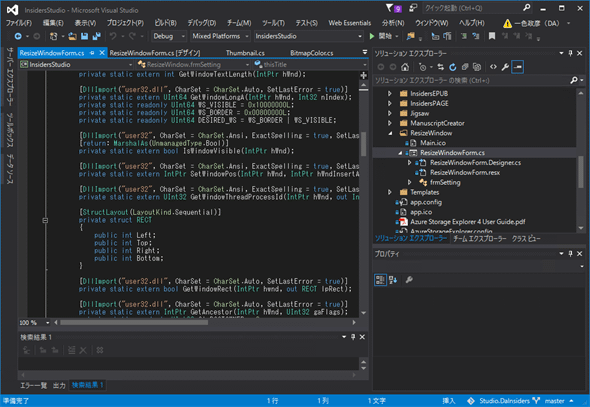
Web系の場合、わざわざIDEを使わずに、テキストエディターだけで作ってしまうことも多いが、IDEが好きな方の場合は、
のような無償IDEも利用することはできる(筆者はインストールしていない)。
Java開発では、
という無償のIDEはあるものの、有償のIntelliJ IDEAもかなり人気があるのでぜひチェックしてほしい。
8. リレーショナルデータベース(RDB)
開発をする上でデータベースが必要になることは多いので、最低限、何か1つはインストールしておくと便利だ。Windows環境であれば、
- SQL Server Express with Tools(Management Studioが同梱されていもの)
をインストールするのがお勧め。
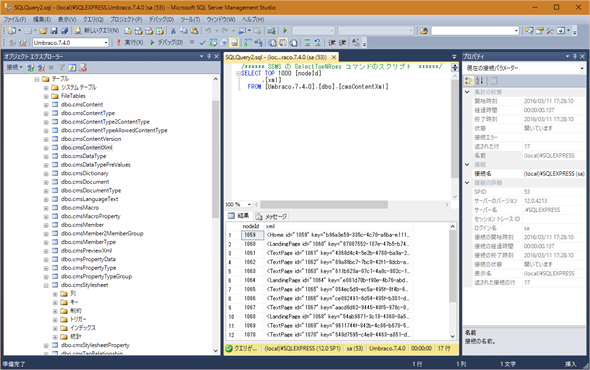
それ以外の選択肢としては、以下のようなものがある(いずれも筆者はインストールしていないが)。
9. その他の一般的な作業で必要なソフト
まずメーラーについて。最近ではGmailをオンラインでそのまま使う人が多いだろう。クライアントでデスクトップアプリを使うのであれば、筆者も利用している無料メールソフト、
がお勧めだ。
次に画像編集ソフト。アプリの内容を説明するときなど、ITエンジニアなら画像や図を使う場面は多い。画像を加工するのであれば、Adobe PhotoshopとIllustratorはどうしても欲しいところなのだが、いかんせん高額でなかなか手が出しづらいのが現実だ。代用品として、無償で入手できてよく使われていたのがSkitchというアプリだったが、残念ながらWindows向けサポートが終了してしまった。現在、無償で使えるものの中で比較的人気があるのが、
である。筆者は使っていないが、必要な方は試してみてほしい。
離れた場所でミーティングを行う際には、グループビデオ通話ができるソフトが必要になる。これには、無償で使えて、しかも利用者数も多い、
がベストだろう。取りあえずインストールおよびアカウント作成をしておき、いつでも使えるようにしておくと必要な場面ですぐに使えて便利だ。
この他、筆者の場合、さらにVMware Workstation Player(※個人利用なら無償)や、有償ウイルス対策ソフトのカスペルスキーをインストールしている。スクリーンキャプチャやモザイクなどのちょっとした画像加工には、有償のHyperSnapを活用している。また、無償のファイル差分ツール「WinMerge 日本語版」も、筆者にとっては必須のツールとなっている。WinMergeは本当に便利なので、ぜひインストールしてほしい。
■
以上、筆者が必ずインストールしているソフトを中心に、新人開発者がインストールすべきWindowsデスクトップアプリを紹介した。本稿がWindows環境構築の一助になればうれしい。

